Ver por categoria
Acceso móvil - Bookshelf móvil y aplicaciones de escritorio
Última actualización el 13 de octubre de 2025
La aplicación móvil Student Bookshelf de ClinicalKey le permite descargar títulos que utiliza del sitio web de ClinicalKey Student. Con su dispositivo móvil, puede instalar rápidamente la aplicación desde la App Store de iOS o la Play Store de Android escaneando el código QR correspondiente a continuación. Sostenga el dispositivo de manera que el código QR aparezca en el visor de la aplicación de la cámara. (Con teléfonos más antiguos, use Google Lens o una aplicación de escaneo de códigos QR). Toque la notificación para abrirla.
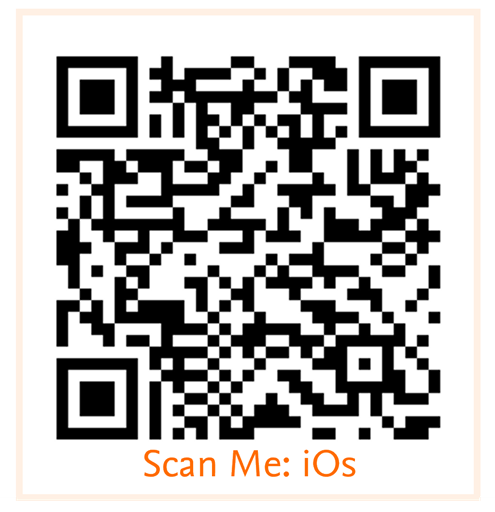
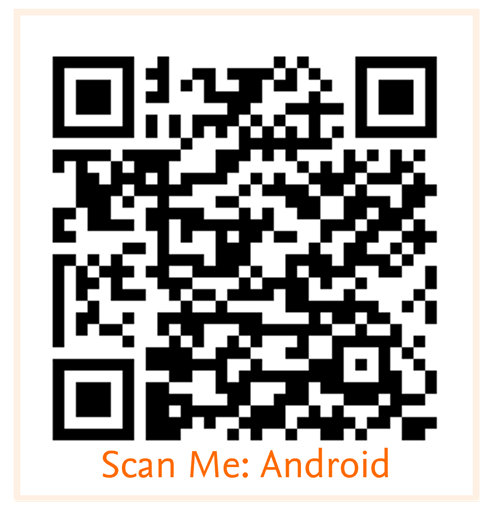
Las aplicaciones de lectura de escritorio fuera de línea se pueden descargar desde la tienda de aplicaciones de Windows para PC con Windows 10+, además de para Mac.
Nota para los usuarios de LMS: Consulte las siguientes guías para obtener instrucciones sobre cómo acceder a la aplicación móvil Bookshelf a través de un sistema de gestión de aprendizaje (p. ej., Canvas, Moodle, Blackboard, Sakai):
- Aplicación móvil (iOS o Android): Puede descargarse la aplicación móvil directamente desde la App Store de iOS o la Play Store de Android. Para encontrar la aplicación, busque ClinicalKey Student Bookshelf.
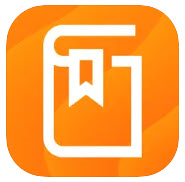
- Aplicación de escritorio (Windows 10+): El nombre de la aplicación aparece como ClinicalKey Student Bookshelf. Durante el proceso de descarga, se le pedirá que instale la aplicación y acepte los términos y condiciones. La descarga creará un icono de menú y agregará un acceso directo en su escritorio de Windows 10.
- Aplicaciones de escritorio (Mac OS): Descargue la versión para Mac y siga los pasos en pantalla para completar la descarga e instalar la aplicación.
Los requisitos de autenticación dependen de la aplicación que esté utilizando: móvil o de escritorio.
- Aplicación móvil (iOS o Android): La primera vez que utilice la aplicación Bookshelf, deberá encontrarse en la red de su facultad de medicina autenticada al registrarse o iniciar sesión. Solo tendrá que estar autenticado por la red de su facultad de medicina cuando la utilice por primera vez. Tras esta única confirmación de que su cuenta pertenece a una facultad de medicina que proporciona ClinicalKey Student, la aplicación recordará esta autenticación y podrá usarla en línea (en cualquier red) o fuera de línea.
- Aplicación de escritorio (Windows 10+): No necesita estar en una red autenticada por IP para acceder a la aplicación de escritorio. Utilice su nombre de usuario y contraseña de ClinicalKey Student para iniciar sesión en la aplicación de escritorio.
El método para descargar un nuevo título depende de la aplicación que esté utilizando: móvil o de escritorio.
Aplicación móvil (iOS o Android)
- Lance cualquier título que desee agregar a su aplicación Bookshelf en el sitio web de ClinicalKey Student.
- Para lanzar nuevos títulos en Bookshelf, tiene que estar autenticado en la red de su facultad de medicina, aunque podría hacerlo incluso en el ordenador de una biblioteca pública.
- La próxima vez que abra la aplicación Bookshelf y esté en línea, se sincronizará automáticamente con su colección de libros de Bookshelf y le mostrará los nuevos títulos en la estantería.
- Para sincronizar su colección de libros, debe estar en línea, aunque puede ser en cualquier red.
- Ejemplo:
- Tiene dos títulos de libros en su aplicación móvil Bookshelf.
- Al día siguiente, en el ordenador público de una biblioteca, está utilizando ClinicalKey Student en la red de su facultad de medicina autenticada. Lanza tres nuevos títulos de libros en Bookshelf.
- Viajando de regreso a casa en autobús, está utilizando su dispositivo móvil sin conexión. Abre la aplicación móvil Bookshelf y ve sus dos títulos.
- En casa, su dispositivo móvil se conecta a la red inalámbrica. Abre la aplicación móvil Bookshelf. La aplicación sincroniza automáticamente la colección de libros y ahora ve cinco títulos en la estantería.
Aplicación de escritorio (Windows 10+ y Mac)
- Mientras tenga conexión a Internet y haya iniciado sesión en su perfil de usuario en la aplicación de escritorio, puede lanzar y descargar cualquier título que desee agregar a su biblioteca de Bookshelf.
- Una vez descargado el título, puede verlo en la aplicación de escritorio Bookshelf sin conexión. La experiencia de la aplicación de escritorio es similar a la de la versión móvil de Bookshelf.
- Nota: Los títulos lanzados y descargados a través de la aplicación de escritorio no se lanzarán en la versión del sitio web del producto. Para ver el título en la versión del sitio web, también deberá lanzarlo allí. Asimismo, los títulos que se lancen en la versión web no se descargarán a la aplicación de escritorio. Debe abrir la aplicación de escritorio mientras esté en línea y descargar el título de la aplicación de escritorio para poder ver ese contenido en la aplicación de escritorio.
- Vaya a la página web de ClinicalKey Student y asegúrese de que se ha autenticado en la red de su facultad de medicina.
- Busque o explore cualquier título de libro que desee agregar a su biblioteca de Bookshelf.
- Abra una página de capítulo de libro y lance Bookshelf.
- Ahora el título forma parte de su colección de libros personal de Bookshelf.
Solo puede utilizar ClinicalKey Student y la aplicación Bookshelf si es alumno o instructor de una facultad de medicina que tenga una licencia activa del producto.
Solo puede utilizar ClinicalKey Student y la aplicación Bookshelf si es alumno o instructor de una facultad de medicina que tenga una licencia activa del producto. Esta condición se aplica también al uso fuera de línea de los títulos descargados.
Una vez que haya descargado la aplicación móvil Bookshelf en su teléfono, para iniciar sesión en su Bookshelf personal para CK Student Nursing:
- Haga clic en el icono de la aplicación en la pantalla de su teléfono.
- Cuando se le solicite, haga clic en “Iniciar sesión”.
- En la pantalla de inicio de sesión de ClinicalKey Student, haga clic en el cuadro “Usuarios de enfermería, iniciar sesión aquí”.
- En la siguiente pantalla, introduzca su dirección de correo electrónico y contraseña.
Cuando un libro se canjea por primera vez, la licencia es válida durante 365 días. Una vez alcanzada la fecha de caducidad, se renueva inmediatamente durante otros 365 días cuando el usuario vuelve a abrir el libro desde ClinicalKey Student. Las notas guardadas y los resaltados seguirán en la cuenta.
¿Respondimos a tu pregunta?
Respuestas relacionadas
Respuestas vistas recientemente
Funcionalidad deshabilitada debido asus preferencias de cookies